Exercice : Personnalisation d’Azure AI services en tant qu’Azure Functions
Cette unité montre comment modifier les langues source et cible.
Dans Visual Studio Code, accédez à Device\DevKitTranslator.ino. Neuf langues sont décrites, dont le chinois sélectionné comme langue par défaut.

Supprimez le chinois, remplacez la langue par défaut par l’anglais, puis enregistrez-la.

Ouvrez le fichier Functions\SpeechTranslation.cs. La langue cible définie est l’anglais (en-US).

Remplacez la langue cible par l’espagnol (es-ES), puis enregistrez-la.

Remarque
Vous trouverez de nombreuses langues prises en charge par l’API Traduction vocale dans la page Microsoft.
Cliquez sur F1, tapez, puis sélectionnez Azure IoT Device Workbench : Déployer sur Azure... Si Visual Studio Code vous demande de confirmer le redéploiement, cliquez sur Oui.
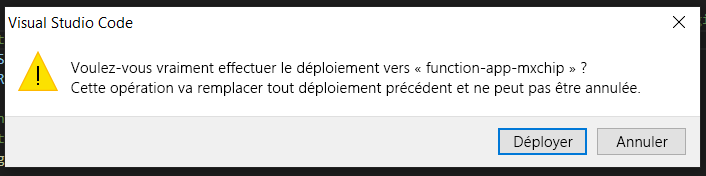
Assurez-vous que le déploiement a réussi.
Cliquez de nouveau sur F1, tapez, puis sélectionnez Azure IoT Device Workbench : Téléchargez le code appareil. La compilation et le chargement du code dans le kit de développement commencent.
Le kit de développement redémarre et commence à exécuter le code.
Tester le projet
Une fois l’application initialisée, suivez les instructions affichées sur l’écran du kit de développement. La langue source par défaut est le chinois.
Pour sélectionner une autre langue pour la traduction :
- Appuyez sur le bouton A pour passer en mode setup.
- Appuyez sur le bouton B pour faire défiler toutes les langues sources prises en charge.
- Appuyez sur le bouton A pour confirmer votre choix de la langue source.
- Appuyez sur le bouton B et maintenez-le enfoncé tout en parlant, puis relâchez-le pour lancer la traduction.
- Le texte traduit en anglais s’affiche à l’écran.
Dans l’écran affichant le résultat de la traduction, vous pouvez effectuer les opérations suivantes :
- Appuyer sur les boutons A et B pour faire défiler l’écran et sélectionner la langue source.
- Appuyer sur le bouton B pour parler. Pour envoyer la parole enregistrée et recevoir le texte traduit, relâchez le bouton B.